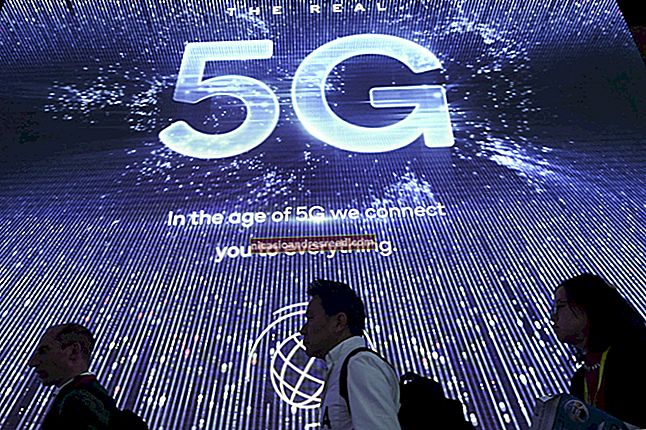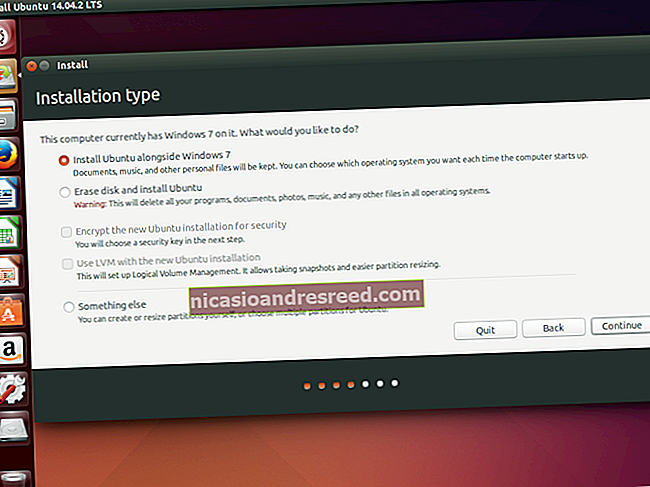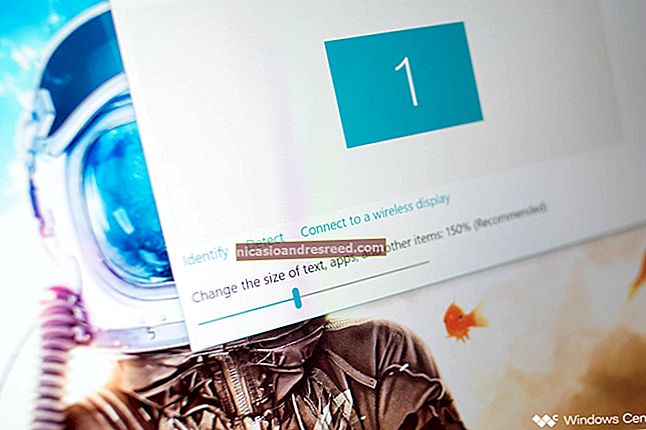Како уклонити дупликате песама са иТунес-а

Ако пуно преузимате ван иТунес продавнице, песме у вашој библиотеци могу да се помешају, остављајући вам дупликате албума. Ако желите да знате да ли сте нешто преузели два пута, лако је то рећи у иТунес-у.
Прикажи двоструке ставке у иТунес-у

Отворите иТунес из Доцк-а или из директоријума апликација. У менију Датотека на горњој траци менија задржите показивач изнад „Библиотека“ и са падајућег менија изаберите „Прикажи дупликате ставки“.
Ово ће приказати листу ставки које деле исто име и извођача, тако да се две песме са истим именом различитих људи овде неће приказивати.
Албум, дужина и садржај моћи бити другачији, што може довести до неке забуне. Није све на овој листи преступник, па не бисте требали само брисати све.

На пример, овде ће се приказати компилација и албуми „бест оф“ који прикупљају песме тог извођача ако имате и оригиналну копију. Ако уметник стави ажурирану верзију песме на каснији албум, то ће се појавити и овде, под претпоставком да има исто име. „Премиум“ издања албума која садрже додатне песме такође ће се појавити овде ако имате обе верзије. У сваком случају, можда бисте желели да задржите неке од песама за које иТунес тврди да су дупликати, па двапут проверите пре него што нешто избришете.
Међутим, никада не желите да све изаберете и избришете, јер ова листа приказује обе копије песме. Морате да држите тастер Цомманд да бисте изабрали више ставки и ручно кликнули на сваку песму које желите да се решите.

Ово је досадно, али не постоји бржи начин који узима у обзир све могуће разлоге због којих ћете имати дупликате. Када одаберете све, можете десним тастером миша да изаберете ставке „Избриши из библиотеке“ да бисте уклонили ставке које сте изабрали.

На врху екрана можете да промените режим приказа у „Исти албум“, што га знатно сужава и решава већину проблема са одвојеним албумима.

Ставке на овој листи су вероватно проблеми са увозом и обично можете без бриге уклонити већину дупликата.
Скупно уређивање
Ако желите да задржите дупликате песама, али промените албум у којем се налазе, то можете да урадите групним уређивањем. Изаберите више песама које желите да уредите помоћу Цомманд + кликните, а затим кликните десним тастером миша на изабране ставке и у контекстном менију кликните на „Гет Инфо“.

Ово ће довести до обавештења да покушавате да уредите више ставки. Можете да притиснете „Не питај ме поново“ да бисте то сакрили у будућности.

Кликните на „Уреди ставке“ да бисте наставили до екрана са информацијама. Одавде можете да направите промене у било ком од ових оквира и оне ће се применити на сваку песму коју сте изабрали. Ако промените албум, песме ће се сортирати у нови албум, мада ћете можда морати да додате омот албума под „Артворк“.

Будите пажљиви када мењате информације овде јер је тешко све сортирати на место ако нешто забрљате. Једна досадна ствар су бројеви нумера које не можете скупно уредити. Ако бројеви нумера нису на месту, мораћете да их ручно уређујете појединачно, што може потрајати.